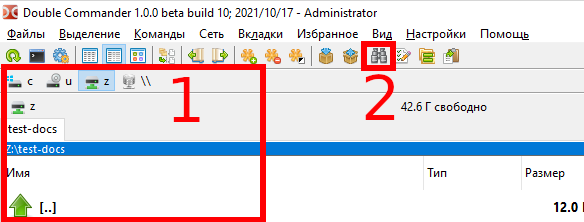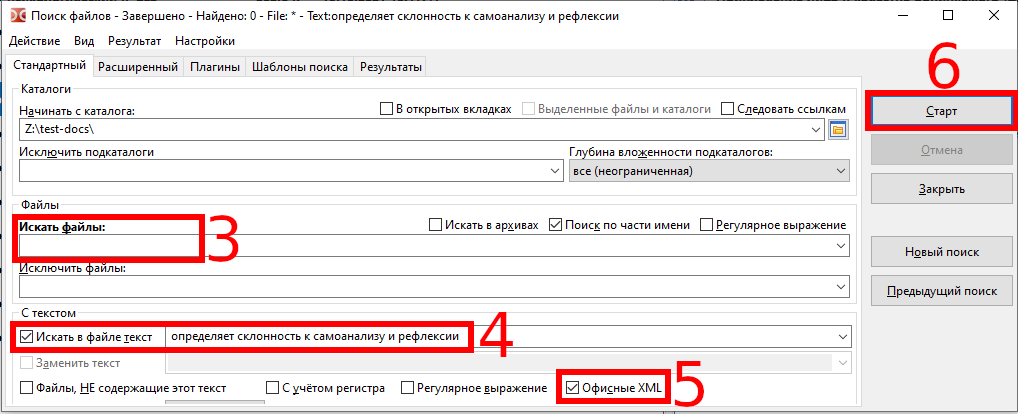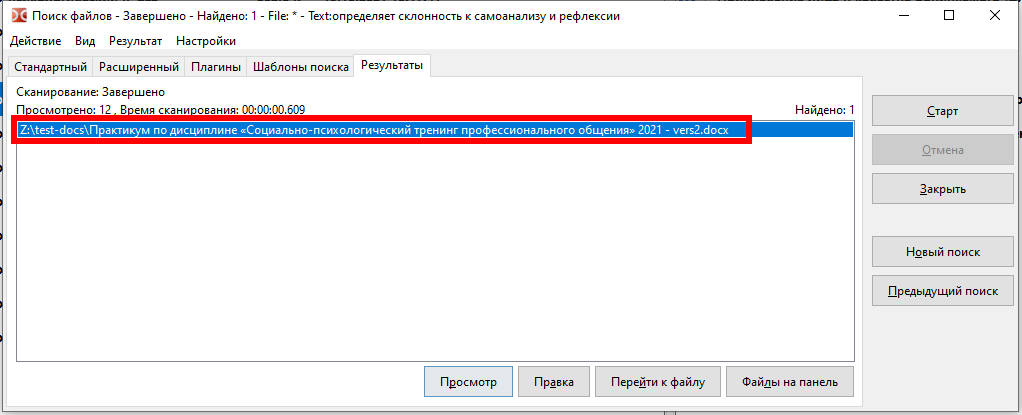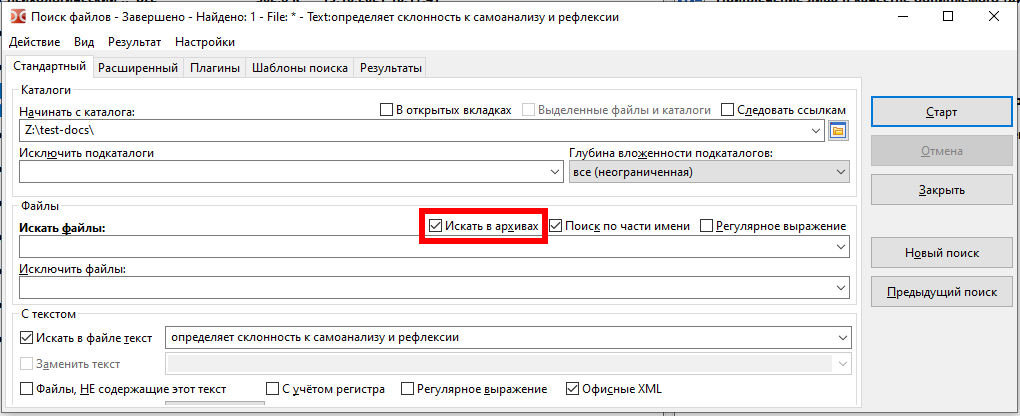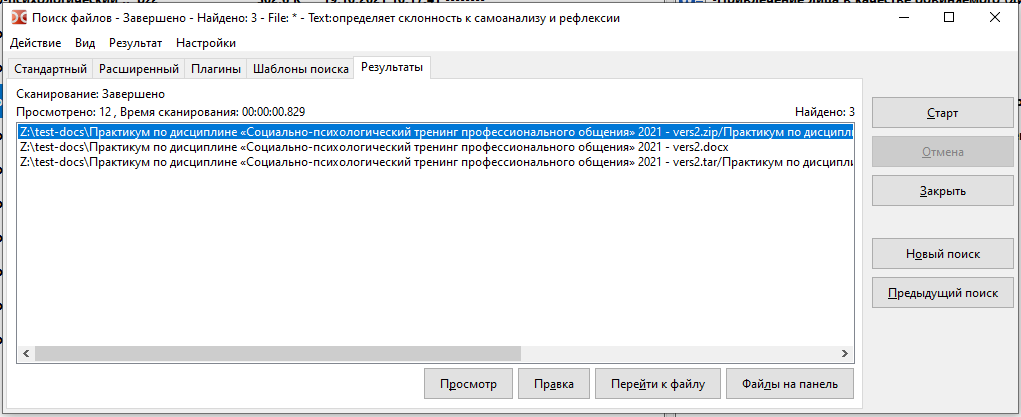В статье «Поиск по тексту документов в папке» мы рассмотрели способ, как искать по содержимому множества офисных документов, в том числе по точному совпадению фразы. Рассмотренный способ позволяет без установки дополнительных программ найти нужный файл, содержащий искомую строку. Но у предложенного в той заметке метода имеются недостатки:
- поиск медленный, особенно это чувствуется если искать в папке, содержащей очень много (сотни) документов
- для поиска используется Проводник Windows, который не очень удобен сам по себе и требует дополнительной настройки
- возможен поиск по архивам, но набор поддерживаемых форматов очень сильно ограничен
- для поиска по буквальному совпадению строки нужно запомнить сложную конструкцию (я до сих пор открываю эту статью, чтобы найти нужную последовательность символов)
В общем, предложенный метод лучше, чем ничего, но является не очень удобным.
В этой статье я покажу новый способ, который позволяет искать по файлам Word и всем другим офисным файлам, поддерживаемым программами из MS Office (говоря правильным языком, по любым офисным XML файлам).
Нам понадобится Double Commander. Если вы ещё не знакомы с этой программой, почитайте статью «Бесплатный аналог Total Commander», я не сомневаюсь, вы полюбите этот файловый менеджер!
Double Commander из коробки поддерживает множество архивов, но если вы хотите получить поддержку вообще любых архивов, которые только существуют, то ознакомьтесь со статьёй «Как в Double Commander добавить плагин для поддержки всех видов архивов» (это не сложно).
Итак, чтобы выполнить полнотекстовый поиск по офисным файлам, в Double Commander перейдите в папку с документами и нажмите иконку «Поиск», также для открытия окна поиска вы можете использовать сочетание клавиш Alt+F7.
В открывшемся окне поставьте галочку «Искать в файле текст» и введите текст, который вы хотите найти. Обязательно поставьте галочку «Офисные XML». Чтобы ограничить поиск по определённым файлам, вы можете ввести части имени в поле «Искать файлы». Когда всё готово, нажмите кнопку «Старт».
После завершения поиска, вы увидите вкладку с результатами, где будут перечислены все файлы, содержащие искомую фразу. Для перехода к нужному файлу, кликните на его имя два раза.
Подсказка: если вы хотите ознакомиться с несколькими файлами в результатах поиска, то после выполнения первого поиска и открытия первого файла, вам не нужно заново запускать поиск — откройте эту панель и сразу перейдите во вкладку «Результаты» — там хранятся результаты, найденные при последнем поиске.
Чтобы искать по архивам, при указании условий поиска дополнительно поставьте галочку «Искать в архивах».
Теперь полнотекстовый поиск по офисным файлам будет выполняться даже для документов, помещённых в архивы. В результатах поиска будут показаны имена архивов и имена файлов в этих архивах, содержащих искомый текст.
Связанные статьи:
- Бесплатный аналог Total Commander (93.7%)
- Как выбрать несколько непоследовательных файлов и другие подсказки по выделению файлов (66.9%)
- Поиск по тексту документов в папке (56.3%)
- Как удалить Поле поиска и Кортану с Панели задач (56.3%)
- Работающий способ сбросить пароль Windows 10 в 2021 (51.6%)
- Диспетчер задач Windows: полное руководство (RANDOM - 50%)